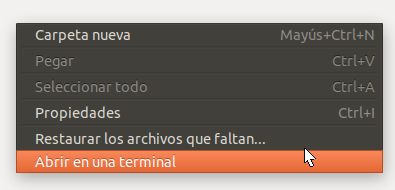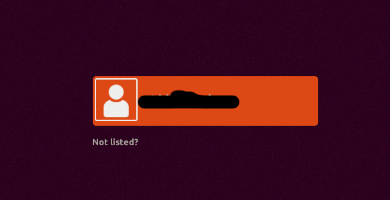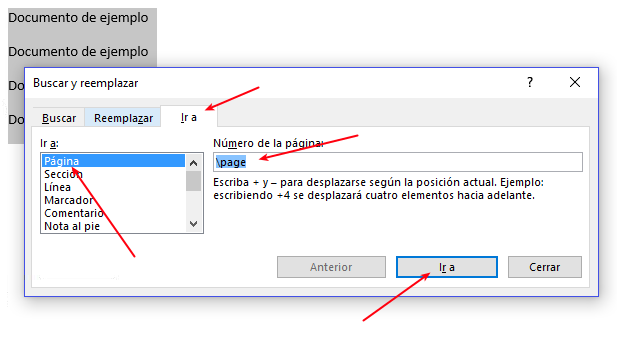
Aquí les dejaré un pequeño truco de cómo borrar una página de un documento de Microsoft Word.
Por lo general, para borrar una página de un documento Word, nos vamos a la página que queremos borrar, seleccionamos todos los elementos de la página (texto, gráficas, imagenes, etc.), ya sea con el ratón o teclado, y suprimimos oprimiendo la tecla suprimir. Bueno, aquí les va otra forma de hacerlo:
Colocamos el cursor en cualquier lugar de la página que queremos eliminar y oprimimos las teclas Ctrl-L (Control y la letra L), aparecerá el diálogo “Buscar y reemplazar”:

Seleccionamos la pestaña “Ir a”. Seleccionamos la opción “Página” en la sección “Ir a:” (si no esta seleccionada), introducimos “\page” en “Número de la página” y oprimimos el botón “Ir a”. El contenido completo de la página actual se seleccionará.
Oprimimos el botón “Cerrar” y ya podemos borrar el contenido de la página oprimiendo la tecla “Supr” (suprimir).
Espero y les sea útil este truco. ¿Otra duda o pregunta acerca de Word? Déjala en los comentarios o en nuestras redes sociales, estaremos encantados de ayudarte.
¡Hasta la próxima?